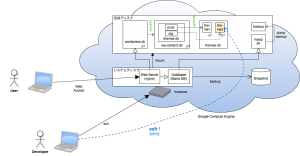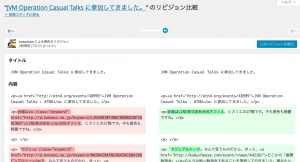ほっとくと忘れてしまいそうなので、忘れないうちに、記録残そうと思います。
はてなブログから、WordPressへ結構苦労して移行しました。その時やったことをざっと書きたいと思います。
記事の移行
はてなブログ用ツールで記事データの取得
定番ですが、下記のツールを利用しました。
はてなブログ用ツール
.NETで作られているのでWindowsかMonoの環境が必要です。MacもMono環境を整えればできるかもしれないと書いてましたが、Windowsマシン持ってきてやってしまいました。
はてなのAPIを使用しているらしいので、それなら、自分もAPI使ってもいいんですが、せっかくあるツールが使えるなら、やっぱ楽さには叶いません。
このツールでデータをエクスポートしたものは、完全ではありません。次の問題点があります。
- コメントが含まれない
- 画像などがはてなフォトライフのままである
- シンタックスハイライトなどの装飾が一部崩れている
はてなダイアリーのエクスポート機能を使用
はてなブログにはエクスポート機能がありませんが、はてなダイアリーにはあります。はてなブログに移行する前ははてなダイアリーを使っていて、はてなダイアリー時代が大半だったので、はてなダイアリーにログインすることではてなダイアリー時代のデータを抜くことは出来ました。
方法は下記の記事と同じです。
はてなダイアリーからWordPressへ全記事を移行した件 | ツインズパパの徒然日記 Ver.2
上記記事にも書いてあるとおり、次の問題点があります。
- はてなキーワードのリンクもそのまま持ってきてしまう
- 一部の記事の日付が1970年になってしまう
- →これは、時刻 00時代のAMがうまく取り込めないという問題。リンク先や、その方が参考にされたサイトでは01時に変更することで対処されていましたが、僕の場合はAM自体を取り除いたらうまくいきました。
- シンタックスハイライトがガタガタ
- 画像がはてなフォトラ(ry
- なぜか一部の記事がうまく移行できないで画面が真っ白になった(すごい大昔の記事)
RSSからインポート
はてなブログはRSSも配信しています。そしてWordPressは公式でRSSからインポートすることができます。しかし、これは、.NETのツールの下位互換でした。
- 新着7件しか取ってこれない
- コメントデータを取ってこれない
結局どうしたか
- はてなダイアリー時代の記事のうち、真っ白にならなかったものは、はてなダイアリーで移行
- はてなブログ時代の記事ははてなブログで移行
- はてなブログ時代のコメントは、3件しかなかったので手でSQLを発行して移行:
insert into
wp_comments (
comment_post_ID,
comment_author,
comment_author_url,
comment_date,
comment_date_gmt,
comment_content,
comment_karma,
comment_approved,
comment_parent,
user_id
) values (
614,
'susumuis',
'http://www.susumuis.info/',
'2014-03-30',
'2014-03-30',
'id:faith_and_braveさん コメントありがとうございます。 共感いただいて本当に嬉しいです。 自分は開発(省略)',
0, 1, 0, 1
)
こんな感じです。コマンドラインツールでのSQLの発行はキツイし、phpMyAdminのような「クラックしてください」と言ってるようなツールは使いたくなかったので、このツールを使いました。SSHトンネルの設定もやってくれるので便利でした。
Sequel Pro
はてなキーワード持ってきてしまった件についてはSQLに正規表現書いて変換しようとしましたが、MySQLは正規表現を使った置換ができないそうなので、PHPなどの言語で外から変換するしかないようです。まだ出来ていませんので後日できたら報告します。
検索結果のindexとか「いいね」カウントとか
検索エンジンのインデックスについては、301リダイレクトで対処するのが王道ですが、これは、
はてなダイアリー → はてなブログ → 独自ドメイン(はてなブログPro)
を公式移行ツールで移行してきたのでシームレスにやってくれていました。なので、あとは、はてなブログProで使っていた独自ドメインのURLそのままで記事のURLを移行するだけです。
WordPressにはパーマリンク機能というのがあって、記事のURLを
http://www.example.jp/?p=123
のようにクエリーパラメータにするのではなく、
http://www.example.jp/2014/06/28/sample-post/
のような任意のURLにすることができます。
ここで、移行前のURLは次の形式になっていました。
はてなブログ時代
http://ドメイン/entry/yyyy/mm/dd/数字6桁
例:
http://www.susumuis.info/entry/2014/06/11/222935
はてなダイアリー時代
http://ドメイン/entry/yyyymmdd/p数字
http://ドメイン/entry/yyyymmdd/数字10桁
http://ドメイン/entry/yyyymmdd/任意の単語
例:
http://www.susumuis.info/entry/20110728/p1
http://www.susumuis.info/entry/20090822/1252377609
見事に分かれています。それなら、共通する、「/entry/2014」の部分 + 投稿名として「06/11/XXXXXX」を書くようにしようとしましたがこれはできません。
"/"という文字が投稿名に使用できなかったためです。
結局どうしたかというと、 Enhanced Custom Permalinksというプラグインのお世話になりました。これを使えば記事ごとにパーマリンクを設定できます。
さて、記事の数は90くらいありますので、全部手でやってたら大変ですから、こいつは、SQLで一括で設定してしまいました。
当時のクエリを残していなかったので、正確なものを紹介できませんが、wp_postmetaテーブルをinsertしていく形になります。
単なる301ではなく、URLを同一にしたため、はてなスター、Facebookいいねまでそのまま引き継ぐことが出来ました!
はてなブックマーク、はてブコメント
ところが、はてなブックマークについてはうまく行きませんでした。はてなブックマークもURLに紐づく情報なので、てっきりブログをそのまま移行すれば、独自ドメインでブックマークが引き継がれると思っていました。確かに移行直後はそうだったのですが、移行後数時間後、はてなブックマークカウントが0になっていました。
なんでかなあと思ってみたところ、はてなブログProの管理画面を見たら理由がわかりました。
独自ドメインは解除されている!
はてなブログは、定期的にドメインが有効かどうかクロールしているようです。ドメインがきちんとはてなのDNSに向いていることがわかった時点で、元のはてなブログのURLから独自ドメインのURLにリダイレクトしているようです。
ドメインが無効、または別のサーバーを向いていると判断されると、はてなブログのドメインから独自ドメインへの転送がストップします。それと同時に、はてなブックマークのデータも、元のはてなブログのドメインのものに変換され、独自ドメインのカウントは、0になります。はてなブログとして独自ドメインで受けたはてなブックマークカウントも、一緒にはてなブログドメインに持って行かれてしまいます。
はてなブックマークははてなのものだから仕方がないですね。
人気エントリー一覧
人気エントリーの一覧は、元のはてなブログドメインのものをはてなブックマークブログパーツを使用すれば作成できます。このままだとリンク先がはてなブログになってしまうので、リンク先をJavaScriptで強引に書き換えてしまいました。右サイドバーの「以前反響を頂いた記事」という部分です。具体的にはこんな感じです。
jQuery('div#hatena_hotentry').on('DOMNodeInserted', function() {
$links = jQuery('div#hatena_hotentry .hatena-bookmark-entrytitle');
$links.each(function() {
jQuery(this).attr('href', jQuery(this).attr('href').replace('susumuis.hateblo.jp', 'www.susumuis.info'))
});
});
こんなことして怒られたらやめます。wwもう、この段階で欲しいのは過去のはてなブックマークじゃなくて、この記事がオススメだよっていうことなので、僕の方で勝手にレコメンドしちゃえばいいんです。
ブックマークコメント
はてなブックマークコメントはどうしましょう。最近はブログのコメント機能を使ってのコメントより、はてなブックマークコメントで暑いコメントをもらったりします。
はてブコメントがないと、過去盛り上がった記事もなんか寂しい感じですね。ただ、個人的には、はてなブックマークに対しては歓迎的でない部分もあって、何かと炎上しやすいなど、攻撃的なこと書く人がたまにいます。
コメントなのか、個人のメモなのかわからないしろものですから、今後、ブログの雰囲気的を良くしていくためにはない方が良いかもしれません。
ということで、過去の記事まで追跡して、はてブコメントを画面に出すのはやめました。ただ、僕のブログのなかで、はてブ2桁頂いた記事が6件だけあったのでそれらについては記事の下に手動で旧ドメインでのブックマークリンクを記載しました。こんなかんじです。
この記事は以前多くのブックマーク・コメントを頂きました。
<a href="http://b.hatena.ne.jp/entry/http://susumuis.hateblo.jp/entry/20110728/p1" class="hatena-bookmark-button" data-hatena-bookmark-layout="simple-balloon" title="以前のURLでのブックマーク件数"></a>
これからブックマークされる方はこちら↓
Markdown記法を使えるようにする
WordPressにはMarkdownを使えるようにするプラグインが複数存在します。いろいろ試しましたが僕はこのプラグインが使いやすいと思いました。
WP Markdown Live
コードのインデントとシンタックスハイライト
はてなダイアリーやはてなブログから記事をインポートした結果、残念なこととして、ソースコードのインデントやシンタックスハイライトがガタガタになってしまったことがありました。
これについては、幸いWP Markdown LiveプラグインがGitHub風のプログラムコード記法を持っているので、テキスト化されたコードからもう一度自前でインデントしてMarkdownに貼り直すことにしました。全部だと大変だから一部だけです。
これだとシンタックスハイライトがつきませんがWP Markdown Liveで出力したコードは
<pre class=" language-css">
<code class=" language-css" data-language="css">
コード
</code>
</pre>
(*うまくコードをテキスト化してくれないので、最初のpだけ全角文字にしています)
のように出力されます。これはそのまま prism.jsが使用できます。
テーマのスタイルシートにダウンロードしてきたprism.cssとjsを配置するだけで、綺麗にシンタックスハイライトすることができました。
SEOとかOGPとかTwitter連携とか
まだまだやらなきゃいけないことはたくさんありますが、だんだん面倒くさくなってきてしまったので、これらはプラグインでお茶をにごしました。
余力があったらプラグインを使わずに自力で連携したいです。
使ったプラグイン
* Jetpack by WordPress.com
* WP Open Graph
* WP Social Bookmarking Light
Jetpack使ってるあたりが負けてる感がするので、早急に自力でなんとかしたいです。
SEOのメタタグの部分はしっくり来るプラグインが見つからなかったので自分でheader.phpにスクリプト書きました。